Ao editar fotos, é crucial criar um visual uniforme e atraente que reflita sua marca pessoal. O uso de Looksno CameraRawoferece a possibilidade de transferir um estilo único para suas imagens com apenas um clique. Aqui você aprenderá como trabalhar com presets, realizar o desenvolvimento de uma imagem e criar seus próprios looks.
Principais Insights
- Você pode trabalhar com presets no Camera Raw para criar um look consistente.
- Criar e aplicar seus próprios looks é mais fácil do que você imagina.
- Presets podem ser aplicados a várias imagens ao mesmo tempo.
Passo a Passo
Para criarum look eficaz e atraente para suas imagens, vou guiá-lo através dos passos do processo.
Edição de Imagem e Criação de Looks
Comece escolhendo uma imagem que você deseja desenvolver. Esta imagem será a base para seu look. Recomendo escolher uma imagem de uma série para garantir um estilo consistente. Assim que você tiver sua imagem escolhida, abra-a no Camera Raw.
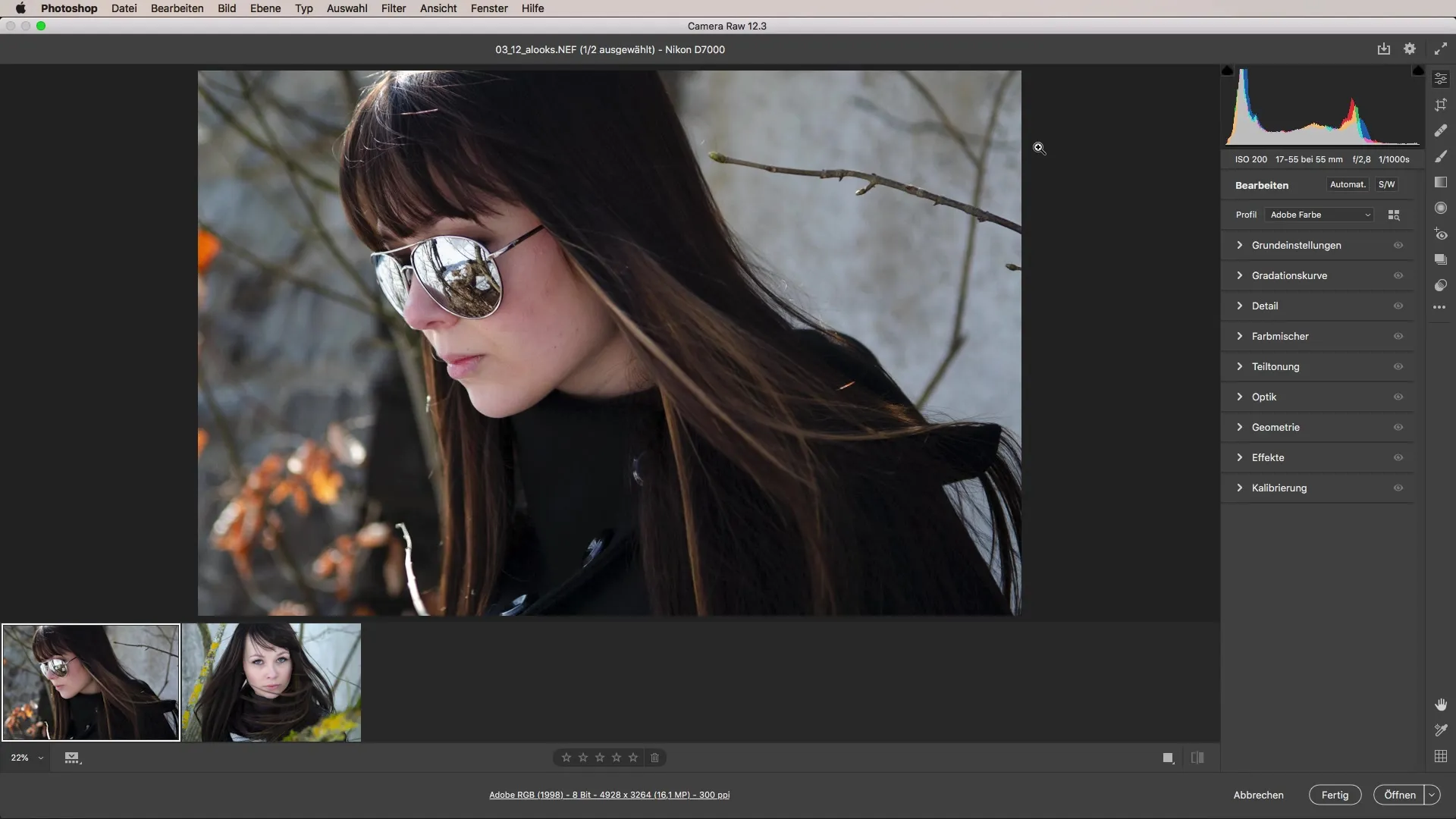
Agora você está pronto para editar a imagem. O objetivo dessa edição é dar à imagem um determinado look. Você pode, por exemplo, ajustar os tons; eu recomendo escolher um tom mais quente para obter um efeito veranil.
Além disso, é importante aumentar a clareza e a dinâmica da imagem. Isso ajuda a destacar os detalhes e dá mais vida à imagem. Você também pode experimentar com as luzes e sombras para otimizar o contraste. Isso é especialmente importante para representar claramente os traços do rosto e os detalhes das roupas.
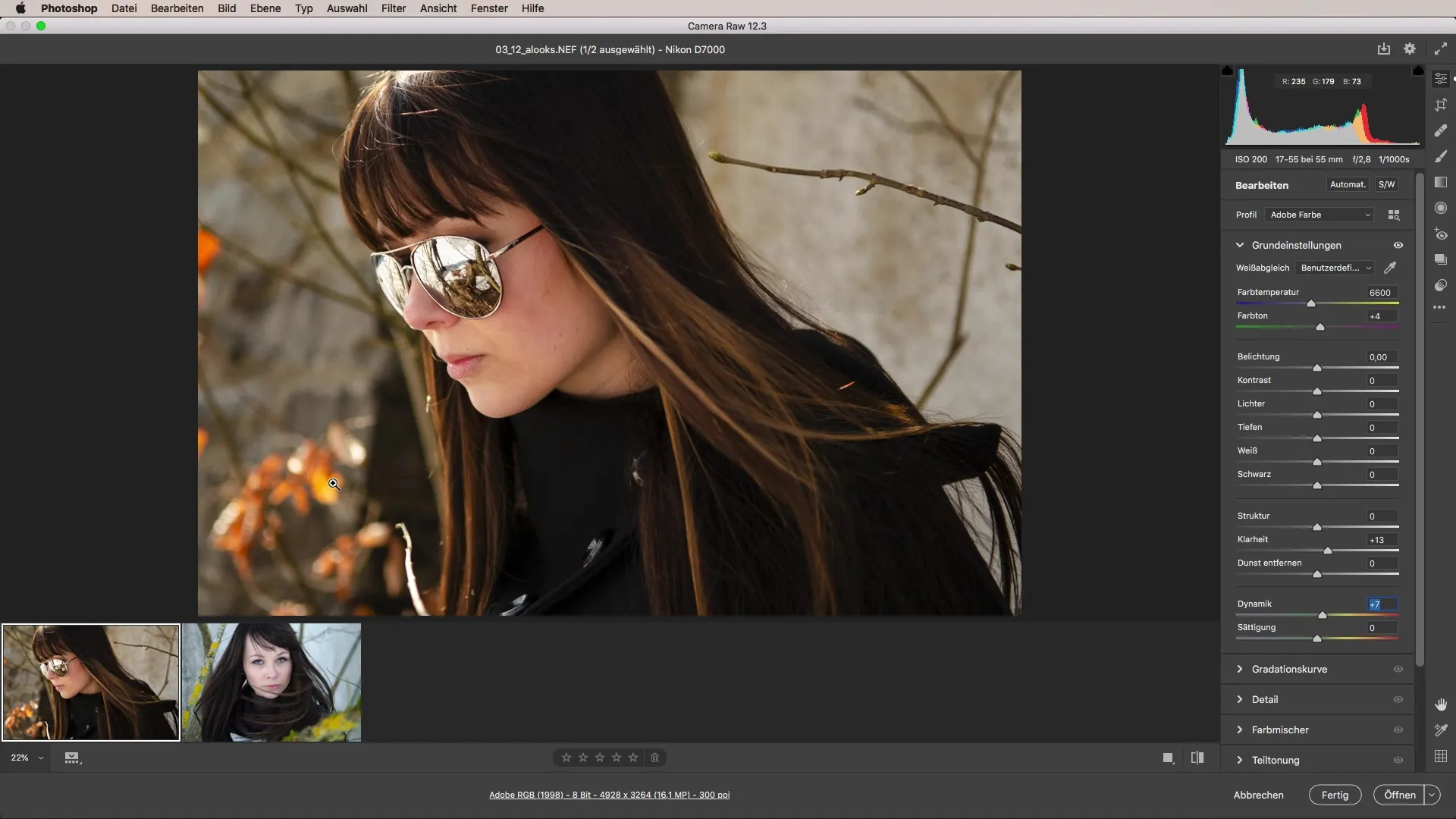
Quando você estiver satisfeito com a edição da sua imagem, é hora de salvar o look e torná-lo disponível para outras imagens.
Criando um Preset Personalizado
Para salvar seu look, vá até o botão que permite selecionar suas edições. Aqui, uma caixa de diálogo se abrirá onde você pode criar seu preset personalizado.
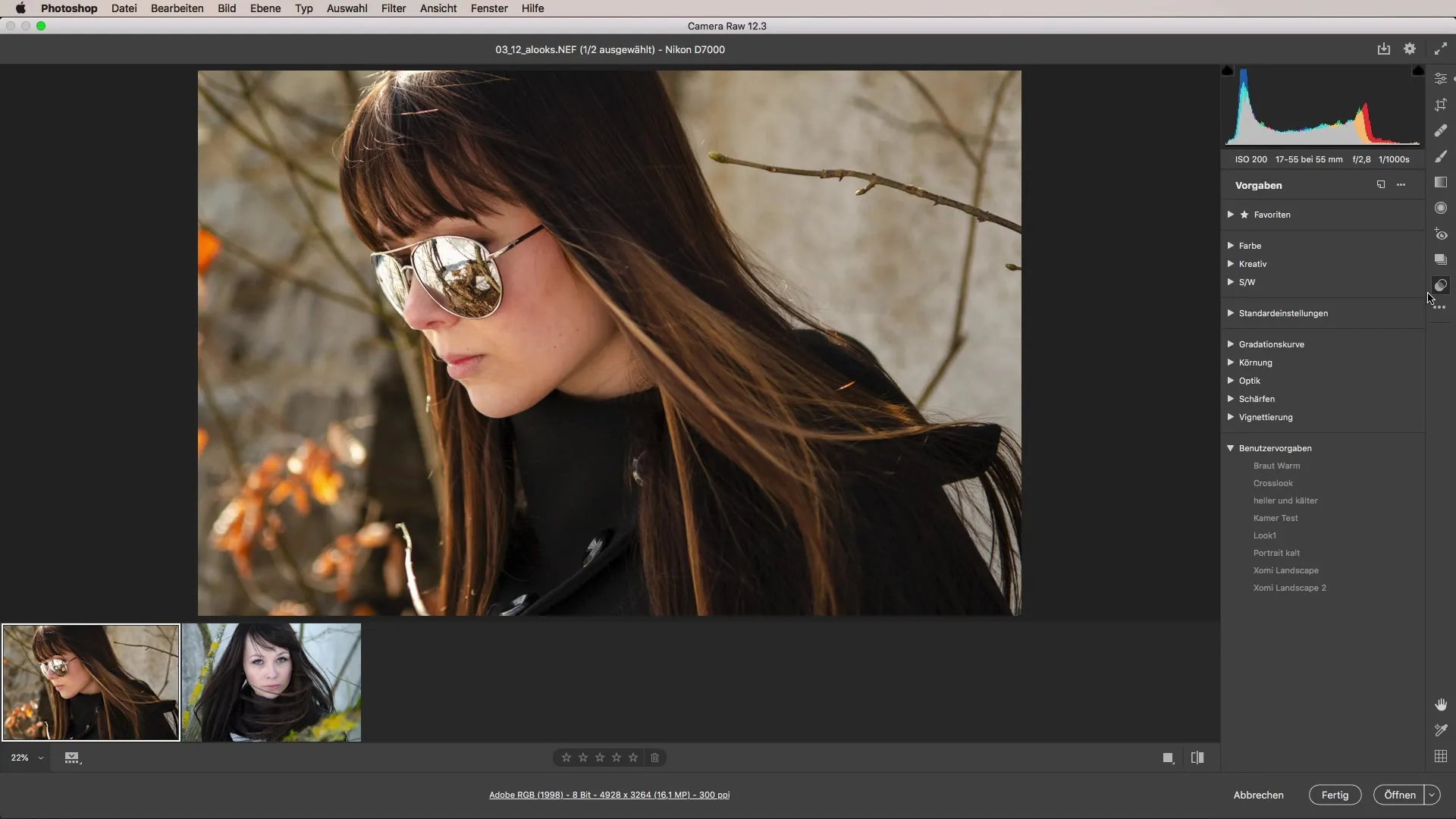
Na caixa de diálogo, você pode selecionar todas as configurações que deseja manter para o look. Isso inclui configurações básicas, curvas de tonalidade e nitidez de detalhes. Certifique-se de selecionar todas as áreas que você aplicou ao editar sua imagem.
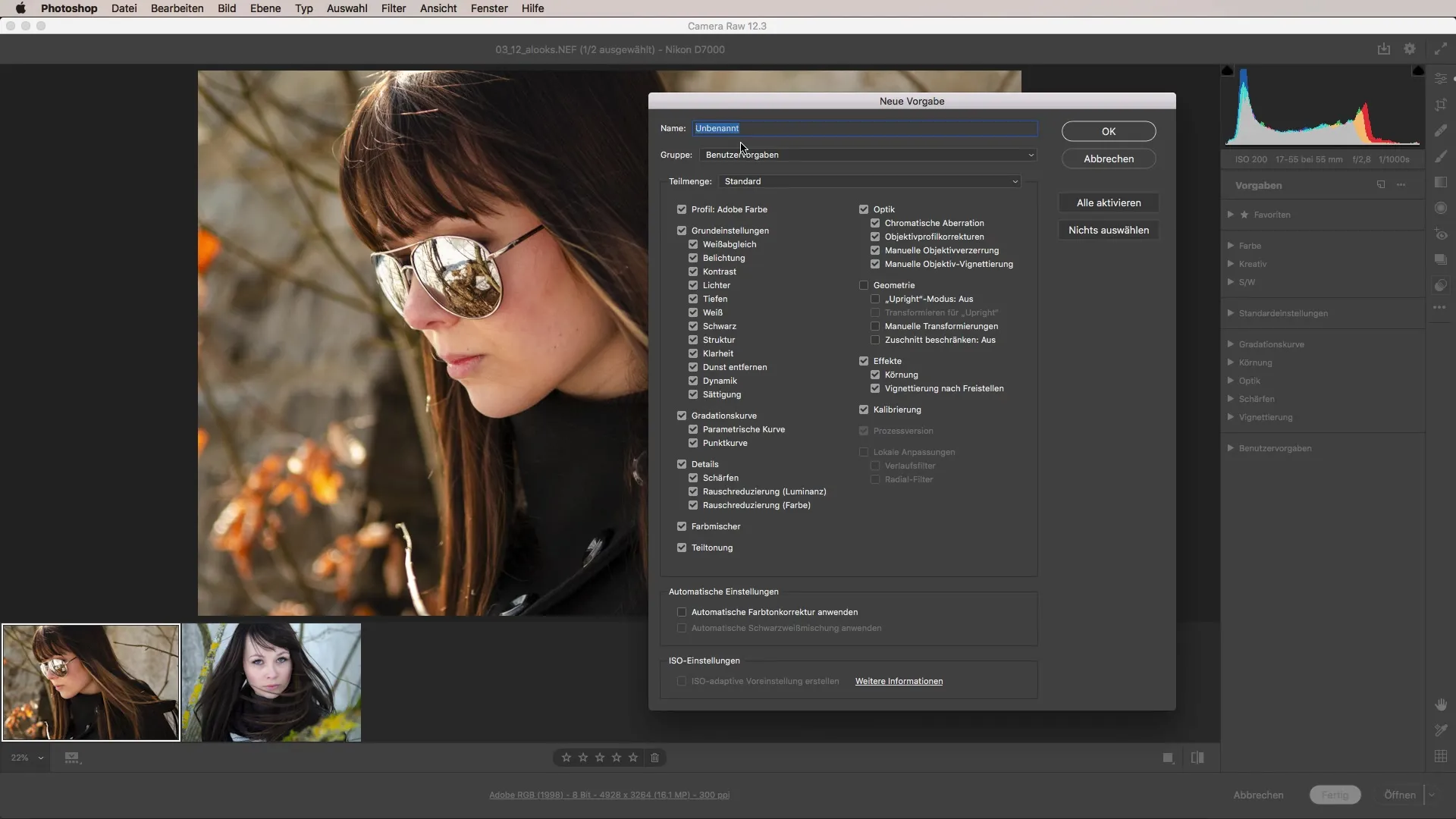
Agora você tem a oportunidade de inserir um nome para seu look. Eu recomendo nomeá-lo de acordo com o estilo desejado, por exemplo, "Look de Verão". Você também pode decidir se deseja salvar o preset em uma pasta específica para manter a organização.
Depois de criar o preset, é hora de aplicá-lo a outras imagens. Para isso, selecione as imagens nas quais você deseja aplicar o look. Isso pode ser uma única imagem ou uma série inteira de imagens. Você pode selecionar todas as imagens pressionando as teclas "Command A" (Mac) ou "Ctrl A" (Windows).
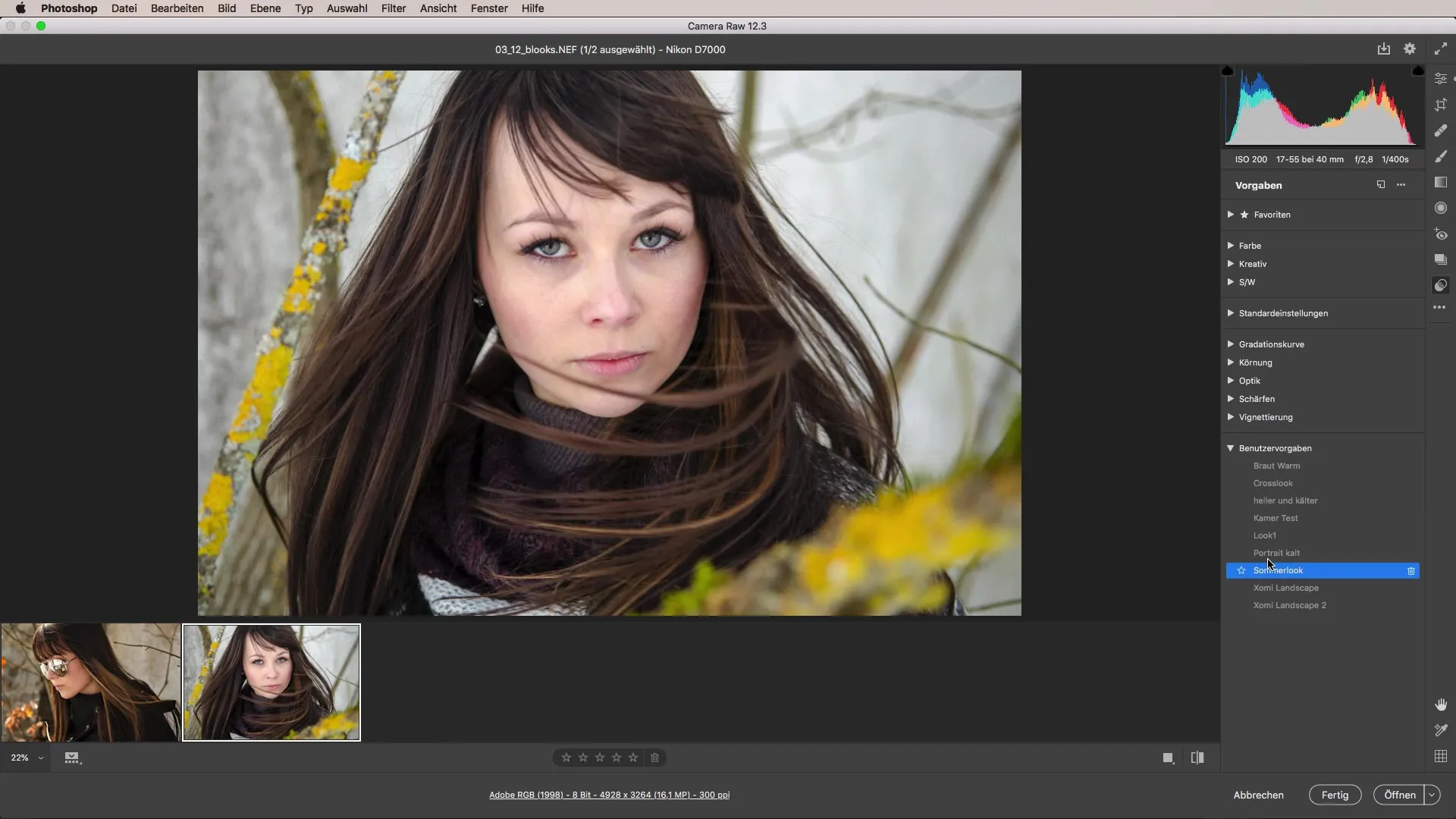
Assim que você marcar as imagens, clique no seu "Look de Verão" que você criou anteriormente, e o look será imediatamente aplicado a todas as imagens selecionadas.
Resumo - Usando Looks para um Estilo de Imagem Uniforme no Camera Raw
Com seus próprios Looks no Camera Raw, você pode criar um estilo muito pessoal e uniforme para suas imagens. Os passos, desde a edição inicial da imagem até a aplicação de seus Looks em outras imagens, são simples e eficazes. Com este guia, você pode obter resultados atraentes em pouco tempo.
FAQ
Como eu crio um preset personalizado no Camera Raw?Você pode criar um preset personalizado salvando suas edições e selecionando as opções desejadas na caixa de diálogo.
Como posso aplicar presets a várias imagens?Basta marcar as imagens desejadas e selecionar seu preset criado para aplicá-lo a todas.
Posso aplicar um look a apenas uma imagem?Sim, você pode aplicar seu look a uma única imagem selecionando a imagem no Camera Raw e aplicando seu preset.


